本記事ではexcelを用いて複数の列と行を一度に増やす方法について解説しています。目次は以下の通りです。
問題設定
今回は以下の得点表を用いて行います。
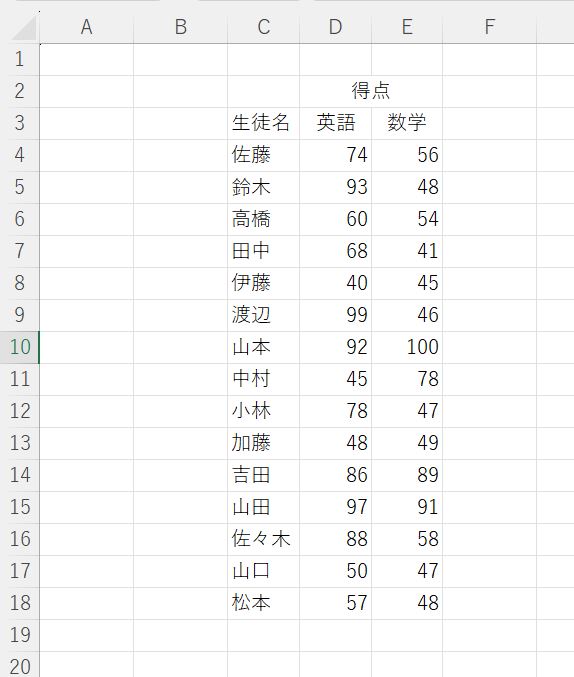
渡辺さんと山本さんの間に3行空白行を追加させる。
ステップ
ステップとして以下のようになります。
1.セルを選択する
2.空白行を作りたい個数だけ選択する
3.「Alt」→「i」→「r」の順で押す
具体例
ステップ1:セルを選択します。
今回は山本さんの行のところを選択します。
ステップ2:空白行を作りたい個数だけ選択します。
今回は3行空白行を作成したので、3個分スクロールします。
まあステップ1と2で下の図のような形になれば大丈夫でしょう。
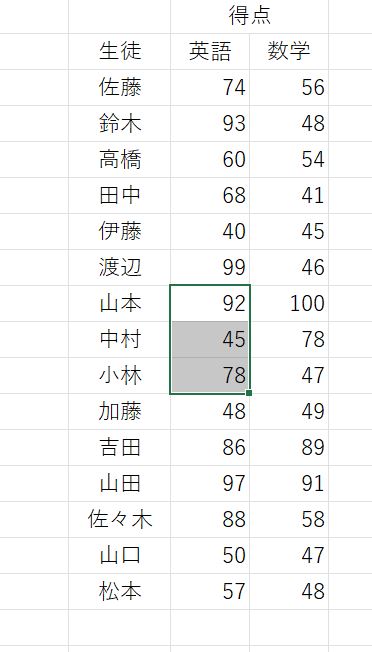
ステップ3:「Alt」→「i」→「r」の順で押します。
こちらはわりと順番が大事なので、上の順番通りで押してください。
そうすると下の図のようになります。
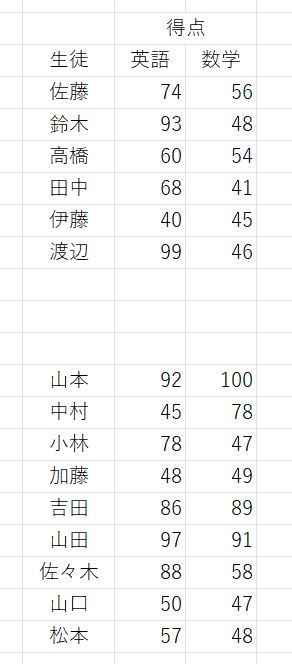
【補足】空白列の作り方
上のステップは空白行の作り方で、空白列の作り方は以下の形です。
1.セルを選択する
2.空白列を作りたい個数だけ選択する
3.「Alt」→「i」→「c」の順で押す
変わっているところはステップ3だけで、「r」か「c」かの違いですね。ちなみにrはrowのrで、cはcolumnのcです。
まとめ
複数の列と行を一度に増やす手順を以下にまとめます。
1.セルを選択する
2.空白行を作りたい個数だけ選択する
3.「Alt」→「i」→「r」の順で押す
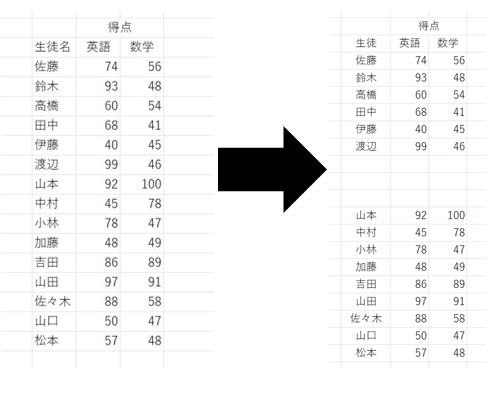

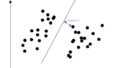
コメント